随着华为电脑管家的普及,越来越多的用户开始关注如何最大化地利用这款软件来提升工作效率。鼠标作为电脑操作中不可或缺的工具,其快捷功能的设置能够显著提升用...
2025-04-20 2 电脑
在使用电脑过程中,我们可能会遇到“无法关机”的情况,这不仅浪费电力资源,也影响我们的使用体验。本篇文章将深入剖析导致电脑无法关机的常见原因,并提供一系列有效的解决办法,帮你快速解决这个令人头疼的问题。
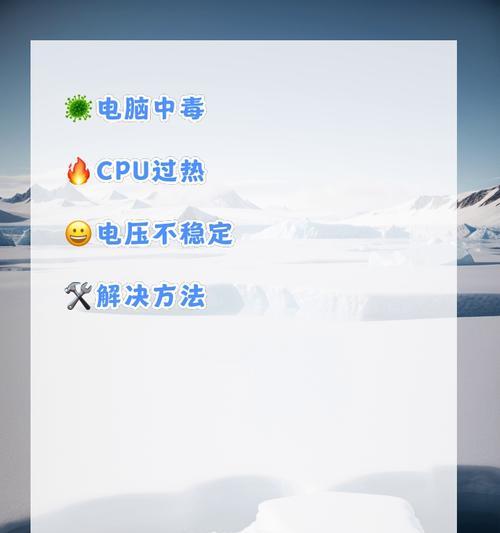
1.系统设置问题
在某些情况下,系统设置不当可能导致电脑无法正常关机。电源管理设置不正确或电源按钮配置错误等问题。
2.系统文件损坏
Windows操作系统的系统文件损坏或丢失,也可能导致电脑无法关机。系统文件是操作系统正常运行的基石,任何损坏都可能会引起系统运行异常。
3.病毒或恶意软件干扰
病毒或恶意软件感染可能破坏系统正常的关机进程,它们可能会篡改系统设置,阻止电脑正常关机。
4.硬件故障
硬件故障,特别是电源单元问题,可能会导致电脑无法正常关机。内存损坏、主板问题等也可能引起此类问题。
5.驱动程序问题
过时或不兼容的驱动程序可能引起关机问题。驱动程序是连接硬件和操作系统的桥梁,任何问题都可能导致系统无法正常关闭。
6.运行中的程序阻止关机
有些程序可能设计成在电脑关闭之前需要手动关闭,如果这些程序没有正常关闭,就可能阻止电脑关机。

1.检查及修改电源管理设置
打开控制面板,选择“硬件和声音”下的“电源选项”。
查看当前电源计划设置,确保“关机设置”中“启用快速启动”选项被勾选。
如果发现其他设置异常,进行相应的调整。
2.运行系统文件检查器
按下Windows键+X,选择“WindowsPowerShell(管理员)”。
输入`sfc/scannow`,然后按回车键。等待系统扫描并修复受损文件。
3.使用杀毒软件全面扫描
更新并运行你的杀毒软件,进行全盘扫描。
如果发现病毒或恶意软件,按照杀毒软件的提示进行处理。
完成清理后重启电脑,查看问题是否解决。
4.检查硬件和电源单元
尝试更换电源线和电源适配器检查是否电源连接问题。
若有条件,打开机箱检查电源单元和风扇是否正常工作。
如果确定硬件故障,需要联系专业维修人员进行诊断和维修。
5.更新或重新安装驱动程序
打开设备管理器,查看有黄色感叹号的设备。
右键点击有问题的设备,选择“更新驱动程序软件”选项。
如果更新后问题依旧,可以尝试卸载该设备驱动后重新安装。
6.关闭阻止关机的程序
在任务管理器中查看是否有程序阻止了电脑关机。
结束那些不需要运行的程序,特别是那些有“结束进程”选项的程序。
如果有特定的程序经常导致关机问题,尝试重新安装或更新该程序。
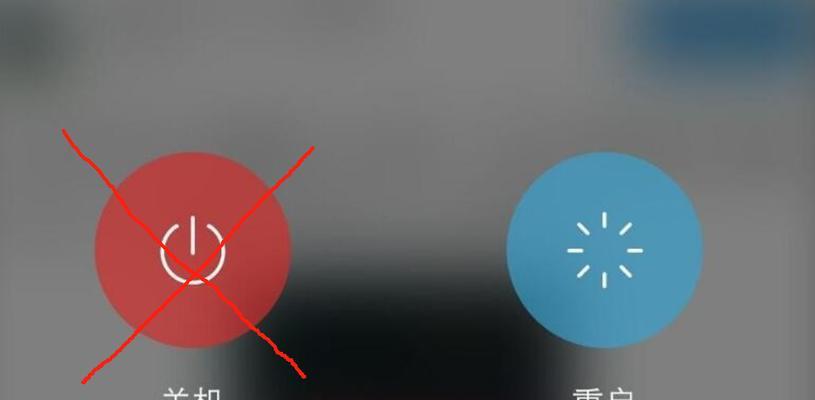
常见问题
电脑关机时出现蓝屏,并提示需要重启怎么办?
请检查系统日志获取蓝屏错误代码,然后上网搜索该错误代码的解决方案。
通常涉及系统文件修复或驱动程序问题,可以按前面提到的方法进行修复。
实用技巧
定期备份重要数据,以防止意外关机导致数据丢失。
使用电脑时保持良好的电源管理,避免长时间不关机。
定期更新操作系统和驱动程序,以保障系统稳定运行。
电脑无法关机这一现象可能由多种原因造成,而对应的解决方案也各有不同。通过上述指导,相信你可以一步步排查并解决电脑无法关机的问题。记得在处理过程中要有耐心,对于复杂的硬件问题,更建议求助于专业人士。通过以上方法,你应该能够顺利解决困扰,享受顺畅的电脑使用体验。
标签: 电脑
版权声明:本文内容由互联网用户自发贡献,该文观点仅代表作者本人。本站仅提供信息存储空间服务,不拥有所有权,不承担相关法律责任。如发现本站有涉嫌抄袭侵权/违法违规的内容, 请发送邮件至 3561739510@qq.com 举报,一经查实,本站将立刻删除。
相关文章

随着华为电脑管家的普及,越来越多的用户开始关注如何最大化地利用这款软件来提升工作效率。鼠标作为电脑操作中不可或缺的工具,其快捷功能的设置能够显著提升用...
2025-04-20 2 电脑

平板电脑因其便携性和良好的触控体验,在日常生活中扮演着越来越重要的角色。然而,由于操作系统的限制和硬件配置的差异,平板电脑的功能和性能往往无法与传统电...
2025-04-19 12 电脑

在日益发展的移动计算时代,联想小新系列电脑以其出色的性能和创新设计,赢得了很多用户的喜爱。小新电脑提供的平板模式,让用户体验到笔记本与平板电脑的无缝切...
2025-04-19 11 电脑

开篇将平板上的试卷复印到电脑上是一个常见的需求,无论是在学习、工作中,都可能需要将平板设备上的资料进行电子化存储和处理。本文将详细指导您如何将平板...
2025-04-19 11 电脑

随着科技的发展,人们越来越依赖于电子设备,尤其是智能手机和平板电脑等移动设备。在外出时,如何为这些设备充电成为了一个普遍的难题。本文将探讨电脑是否能作...
2025-04-19 10 电脑

随着科技的快速发展,电脑市场上的品牌和型号层出不穷,其中华为和红米作为中国两大科技巨头,在电脑领域也各展拳脚。消费者在选择时往往会面临困惑,不知道如何...
2025-04-18 14 电脑